Хотите добавить свои песни Apple Music при редактировании видео в Final Cut Pro X? У вас есть проблемы с добавлением Apple Music в Final Cut Pro X? Причина, по которой у вас возникли проблемы с такой неприятной проблемой, заключается в том, что Apple Music зашифрована в соответствии с защитой, придуманной Apple Inc. Другими словами, Apple Music защищена тем, что мы назвали Digital Right Management.
Итак, нет ли способов понять это? К счастью, вот решение использовать Apple Music в Final Cut Pro X.
Учебное пособие: использование Apple Music в Final Cut Pro X
Заявка: iTunes, Final Cut Pro X, A Converter
Почему требуется конвертер?
Причина, по которой требуется конвертер, заключается в том, что он может помочь вам удалить DRM из вашей Apple Music, преобразовав вашу Apple Music в распространенный и доступный формат файла. Это похоже на канал для преобразования вашей Apple Music в доступный формат.
Но какой конвертер нужно подготовить?
Здесь я высоко ценю TuneFab Apple Music Converter который отлично преобразует вашу Apple Music в распространенный формат, такой как MP3, AIFF и так далее. Вы можете преобразовать Apple Music партиями за несколько минут и выбрать музыкальный стандарт с различными параметрами.
Начните с следующей пошаговой инструкции:
Шаг 1. Запуск TuneFab Apple Music Converter
Загрузите, установите и запустите программное обеспечение на вашем Windows или Mac. Этот Apple Music Converter может конвертировать в файлы продолжительностью 3 минуты в бесплатной пробной версии. Вы можете проверить качество файлов с помощью конвертированных файлов за 3 минуты.
Шаг 2. Выберите файлы, которые нужно преобразовать.
В эти моменты вы можете наблюдать за конвертируемой музыкой, а тем временем вы можете выбирать форматы и профили своей музыки, чтобы подготовиться к конвертации Apple Music.

Шаг 3. Нажмите, чтобы преобразовать
После настройки всех факторов вы можете нажать на кнопку «Конвертировать», чтобы начать преобразование.

Шаг 4. Проверьте преобразованные песни.
После завершения преобразования вы можете найти все песни, нажав «Просмотреть выходной файл» на вкладке «Готово».
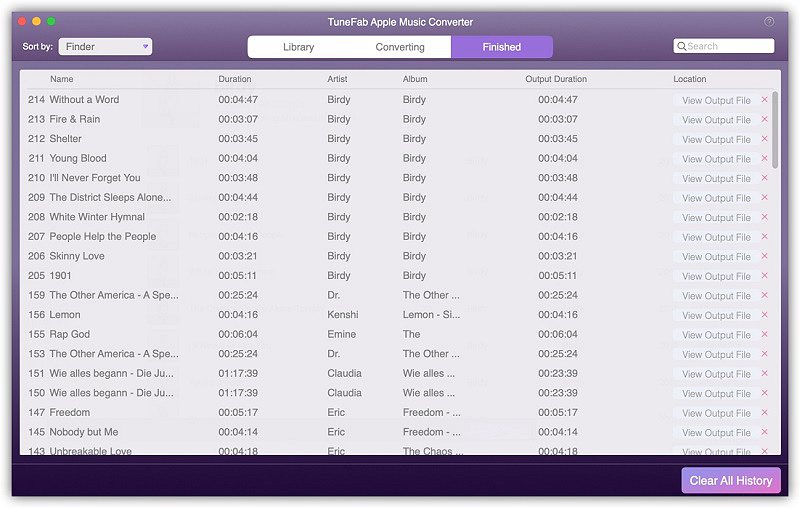
Шаг 5. Запустить Final Cut Pro X
Примечание: Эта программа доступна на Mac, но не в Windows.
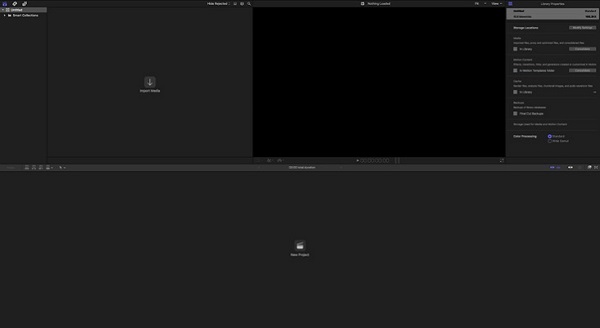
Шаг 6. Щелкните файл и импортируйте, чтобы добавить медиа в программу.
На этом этапе вам нужно нажать «Файл», а затем «Импортировать в медиа», чтобы добавить преобразованные музыкальные файлы для использования в медиа.
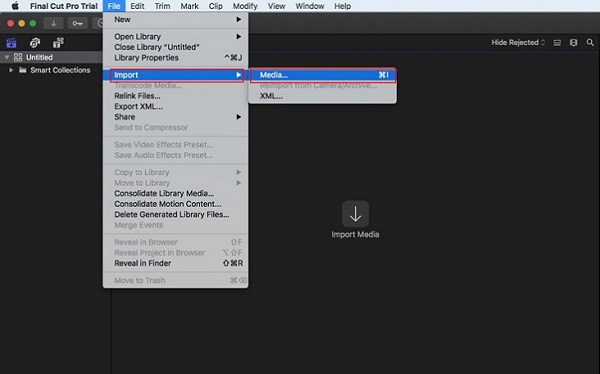
Шаг 7. Выберите файл, который хотите использовать.
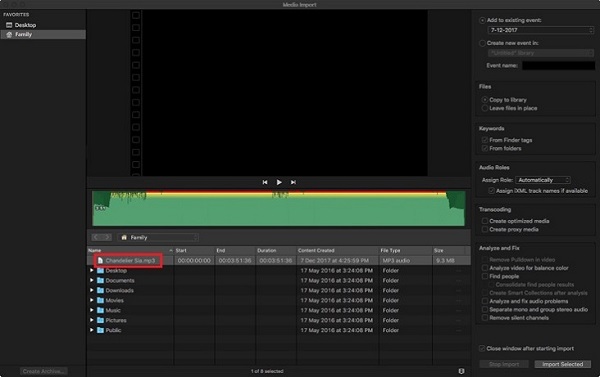
Шаг 8. Используйте файлы для редактирования видео и мультимедиа
Здесь вы можете использовать файлы для своего Final Cut Pro X сейчас!
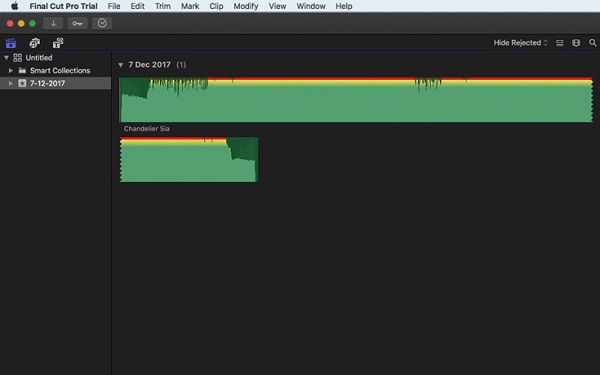
Ага, легко ли вам использовать Apple Music на Final Cut Pro X с TuneFab Apple Music Converter сейчас? Если это будет полезно, вы вернетесь и зарегистрируете свой конвертер. Теперь вы можете использовать любую песню Apple Music в Final Cut Pro X.















